Создание канала на YouTube - это первый шаг к тому, чтобы поделиться своим контентом с миром и создать сообщество. Независимо от того, хотите ли вы публиковать учебники, влоги, игровые или творческие проекты, правильный дизайн канала имеет решающее значение для вашего успеха. В этом руководстве вы узнаете, как оформить свой канал наилучшим образом - от первых шагов до тонкостей брендинга.
Основные выводы
- Вашему каналу нужны привлекательные визуальные элементы, такие как фотография профиля и баннер.
- Хорошо продуманный трейлер канала может привлечь новых зрителей.
- Правильное оформление настроек канала имеет решающее значение для его развития.
- Ссылки на социальные сети повышают видимость и взаимодействие.
Пошаговое руководство
Для начала вам нужно войти на YouTube и перейти на свой канал. Затем перейдите к опции "Настроить канал", чтобы сразу же приступить к его настройке. Вот подробные шаги:
1. создание картинки профиля и баннера
Чтобы создать привлекательную картинку профиля, нажмите на "Настроить канал". Здесь вы найдете область для изображения вашего профиля. Затем нажмите на кнопку "Загрузить", выберите картинку и настройте ее. Картинка профиля должна быть четкой и представлять ваш бренд.
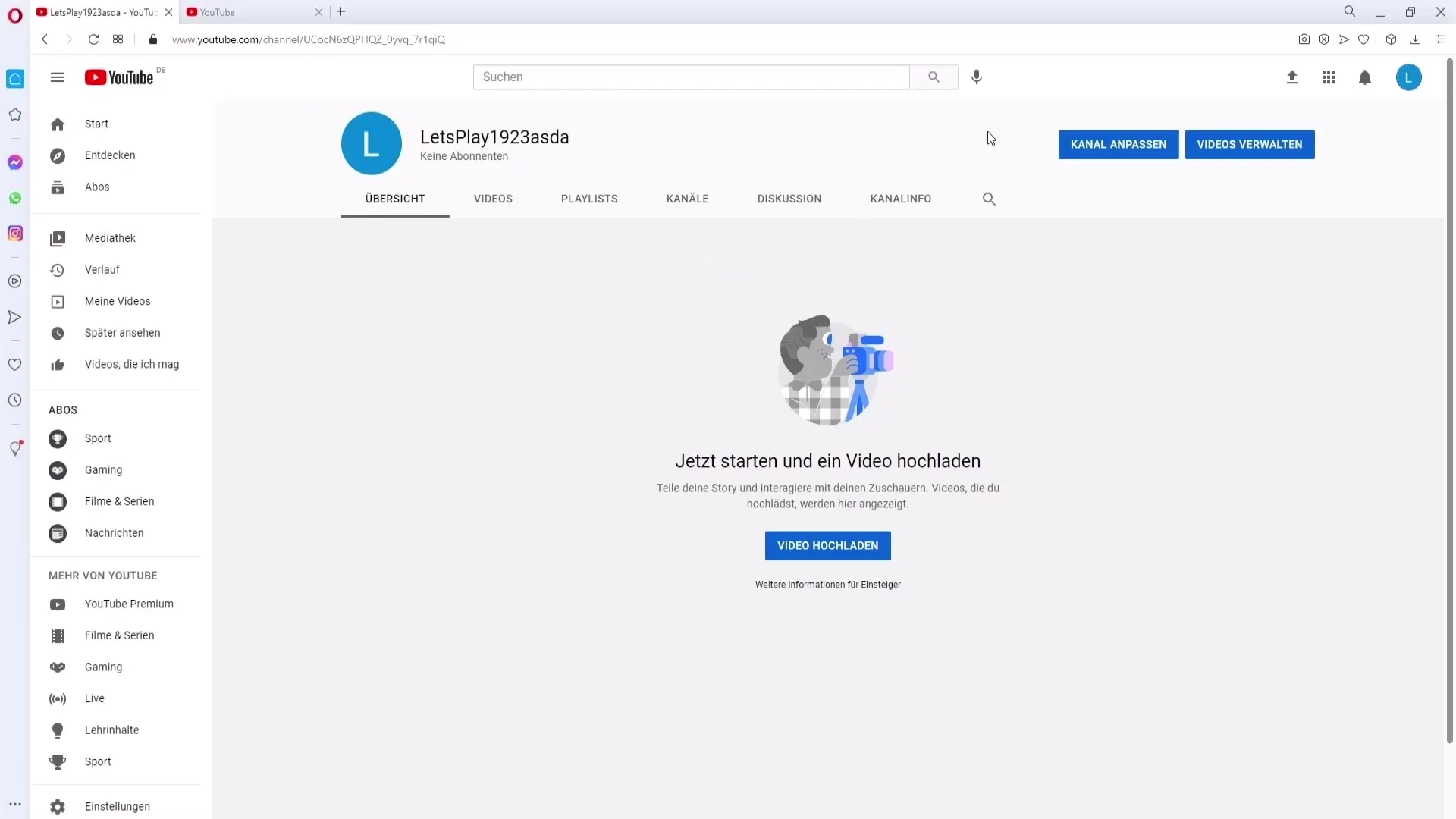
Под картинкой профиля находится область для изображения баннера. Нажмите на кнопку "Загрузить" и выберите баннер. Убедитесь, что текст размещен в правильных местах, чтобы его можно было легко прочитать на всех устройствах.
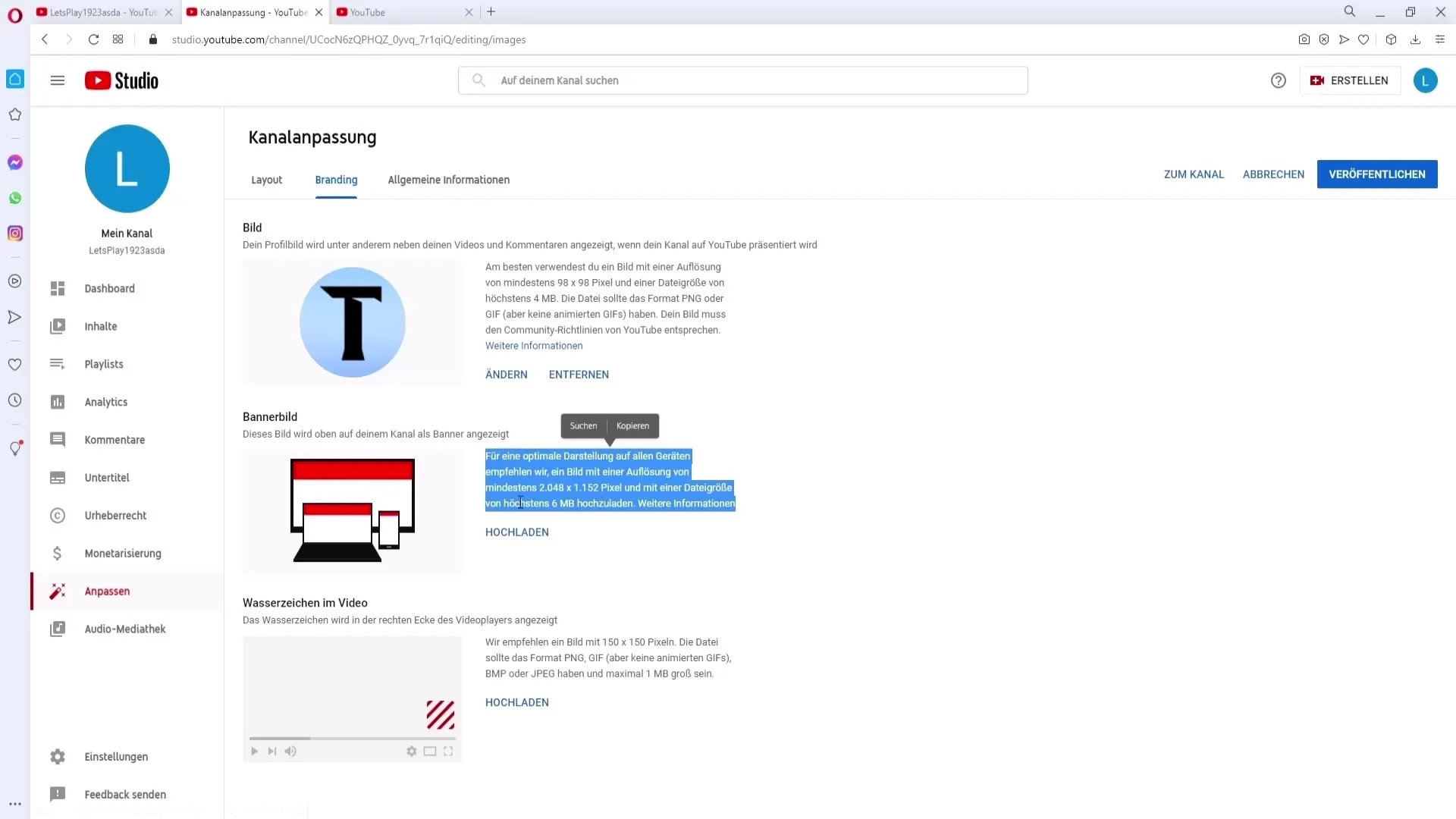
2. Создайте трейлер канала
Трейлер канала - это ваше первое впечатление для новых зрителей. Вы можете настроить его в разделе "Трейлер канала". Подумайте, чего зрители могут ожидать от вашего канала, и сделайте трейлер захватывающим. Если вам нужна дополнительная информация, вы можете найти ее в разделе "Дополнительная информация".
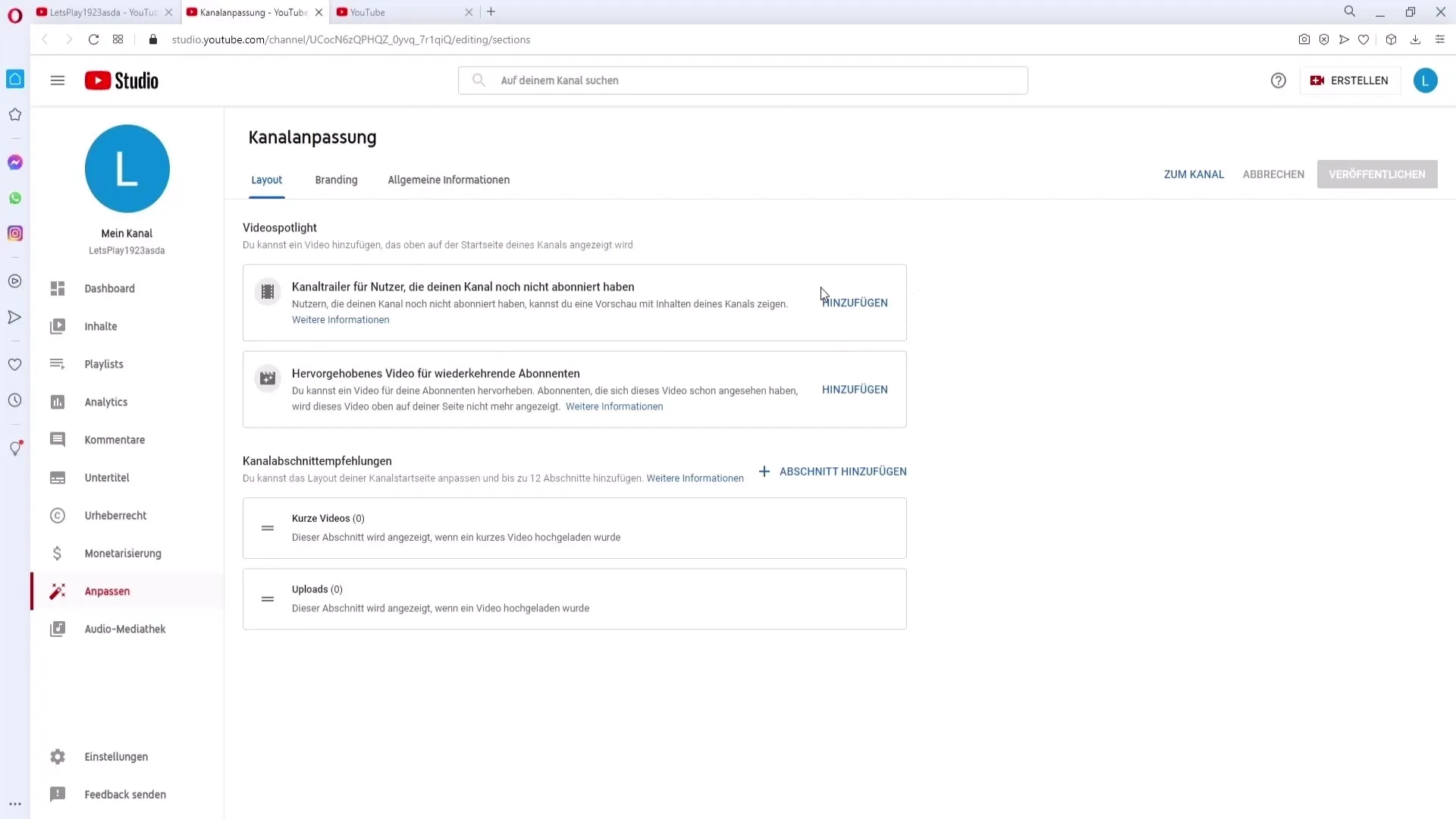
3. Настройки брендинга
В разделе "Брендинг" вы можете добавить водяной знак. Водяной знак может быть вашим логотипом или кнопкой подписки, чтобы побудить зрителей подписаться на ваш канал. Здесь вы можете настроить размер и сделать водяной знак видимым на всех ваших видео.
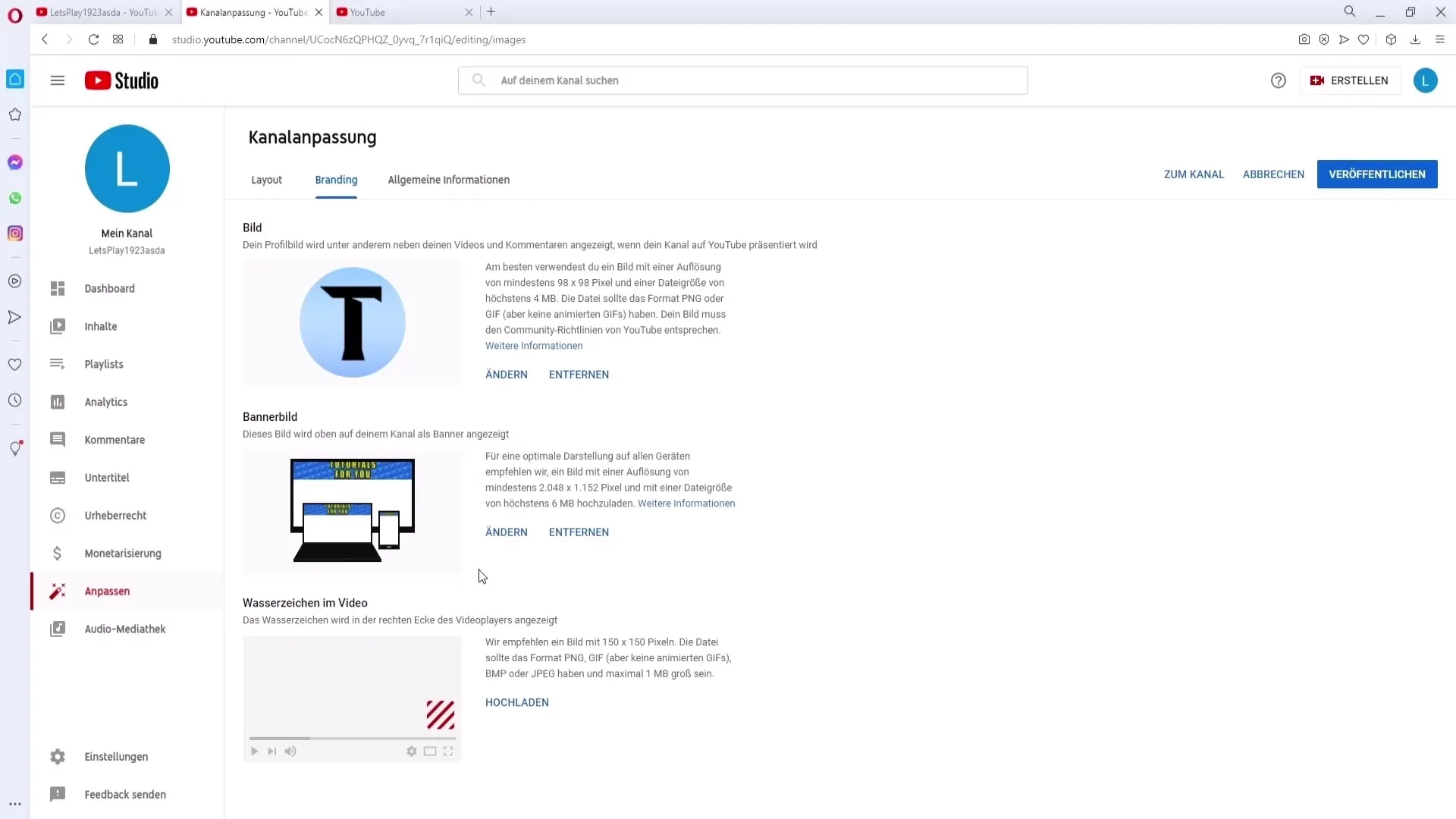
4. общая информация о канале
Теперь перейдите в раздел "Общая информация", чтобы добавить название канала и его описание. Напишите краткое описание того, что зрители могут ожидать на вашем канале. Важно, чтобы название канала было привлекательным и запоминающимся.
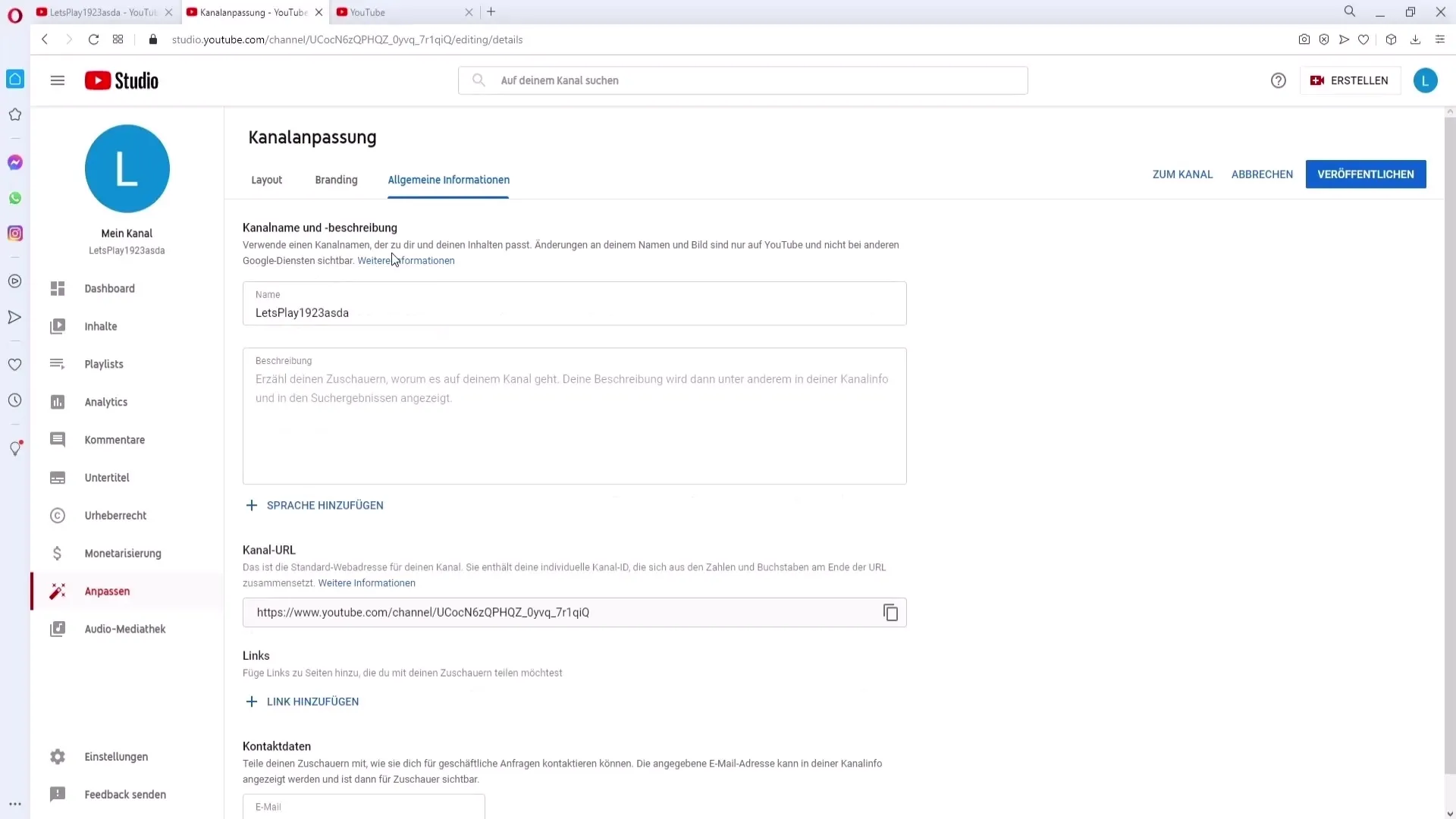
Также добавьте ссылки на свои профили в социальных сетях. Например, вы можете добавить ссылку на свой Instagram или TikTok. Можно отобразить не более пяти ссылок, поэтому выбирайте самые важные.
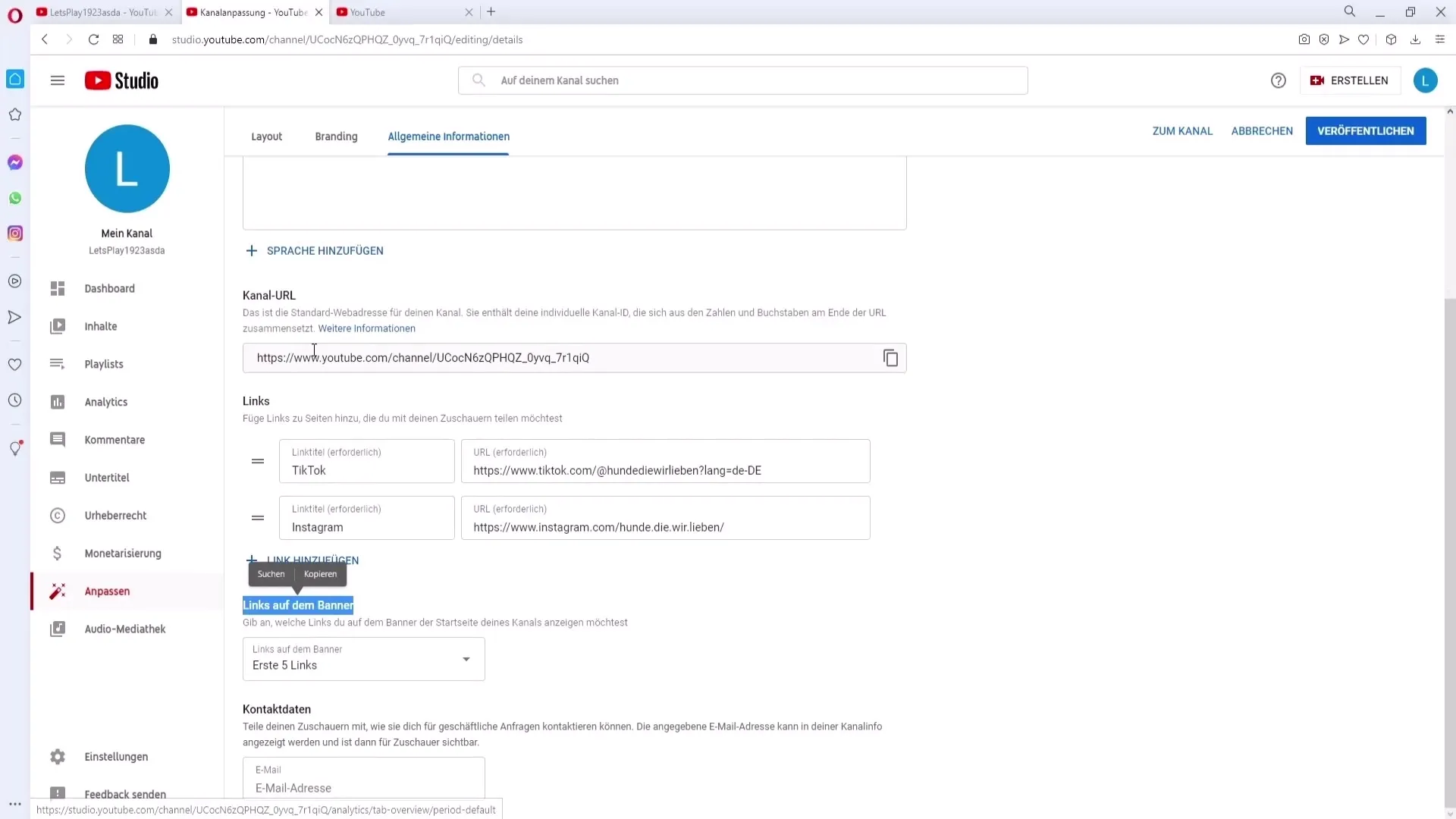
Вы также можете указать адрес электронной почты для спонсоров или запросов на сотрудничество. Вы можете создать новый адрес Gmail, который будет использоваться специально для деловых запросов.
5. Создание YouTube Studio и плейлистов
Перейдите в YouTube Studio, чтобы внести дополнительные изменения. В разделе "Плейлисты" вы можете создавать новые плейлисты. Нажмите "Создать плейлист" и добавьте подходящее название. Вы можете настроить видимость плейлиста по отдельности (публичный, непубличный или приватный).
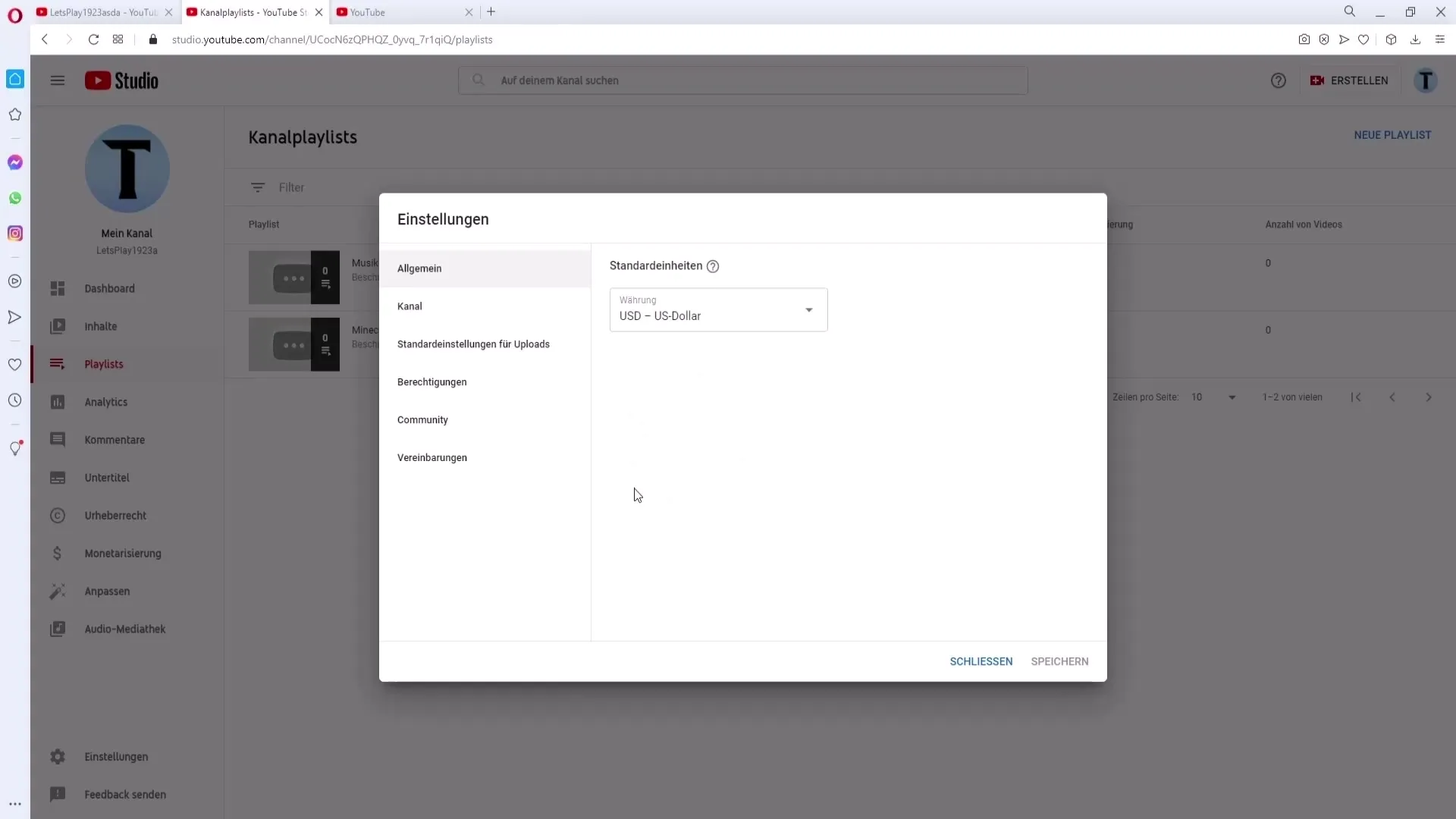
Создав плейлисты, вы можете добавлять в них видео. Просто перейдите к видео и выберите "Добавить в плейлист". Здесь вы можете выбрать, какие видео должны быть добавлены в конкретный плейлист.
6. настройка параметров канала
В разделе "Настройки" вы найдете возможность указать валюту, страну проживания и ключевые слова. Эти ключевые слова важны для того, чтобы ваш канал было легче найти в результатах поиска.
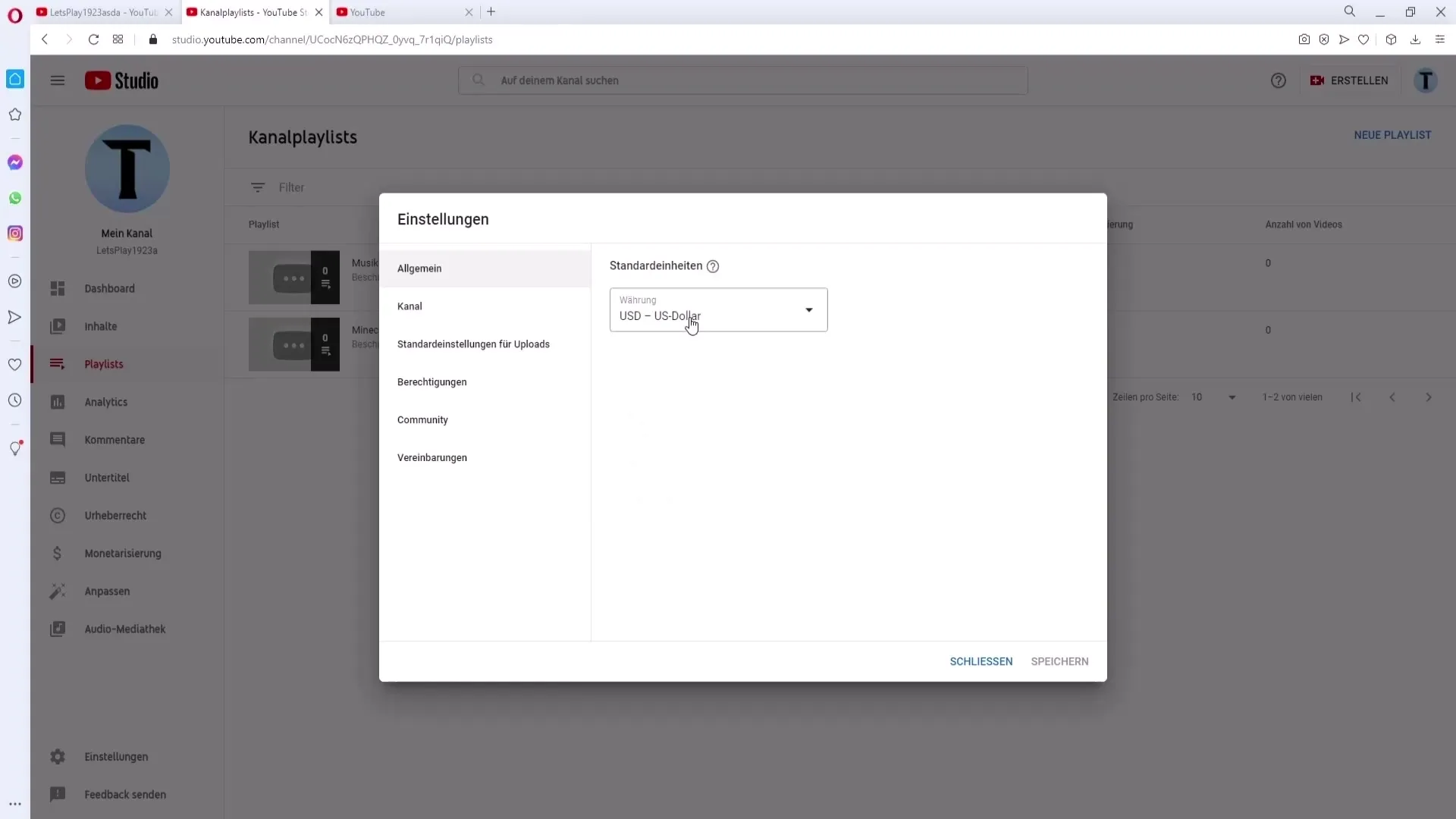
Не забудьте также проверить расширенные настройки. Например, здесь вы можете установить возрастной рейтинг для ваших видео. Я рекомендую установить опцию "недоступно для детей", чтобы избежать каких-либо ограничений.
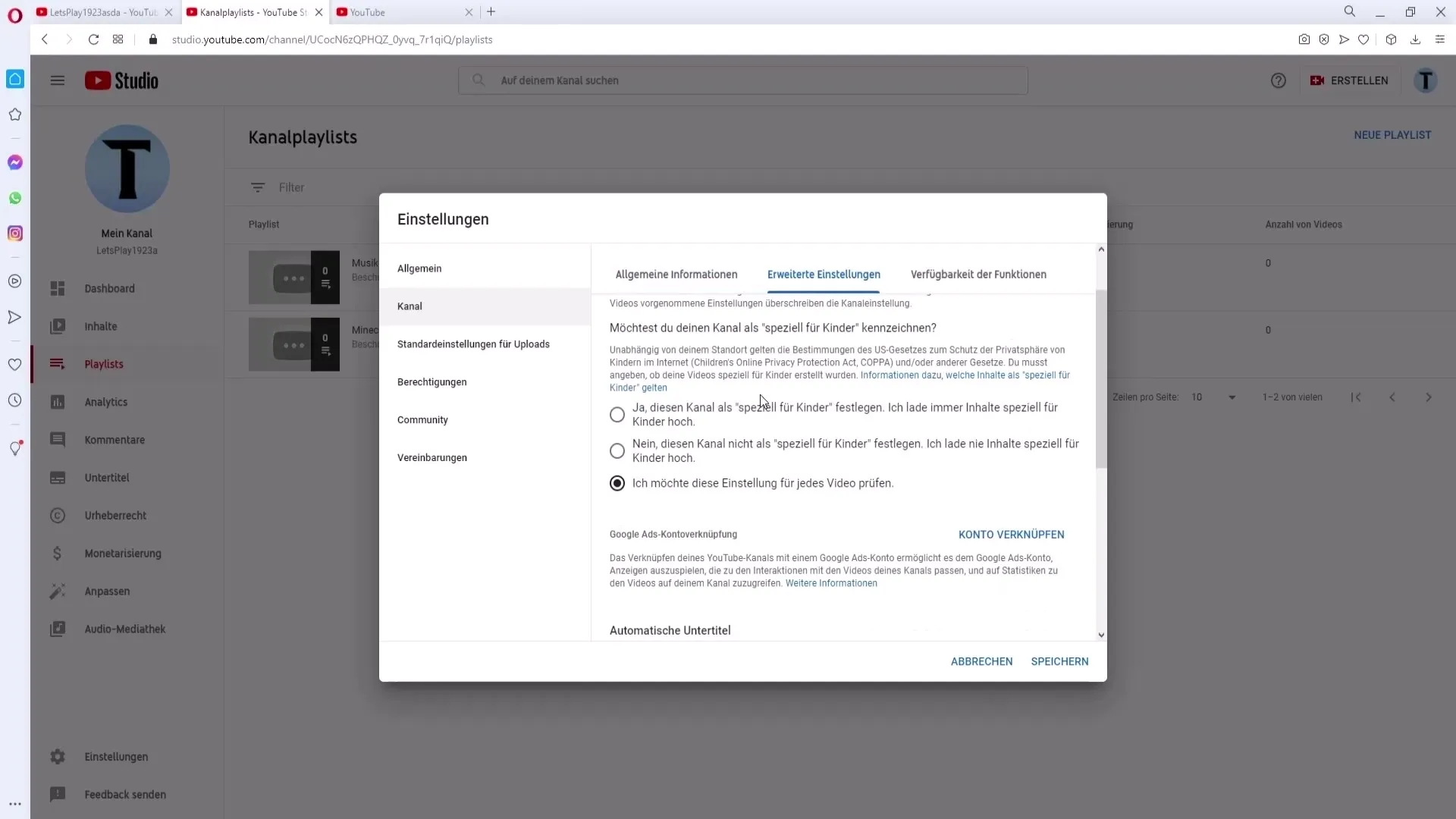
7. активируйте дополнительные функции
Активируйте функции, необходимые для вашего канала. Если вы планируете загружать видео длительностью более 15 минут, вам потребуется ввести свой номер телефона для подтверждения. Просто перейдите в соответствующий раздел и следуйте инструкциям.
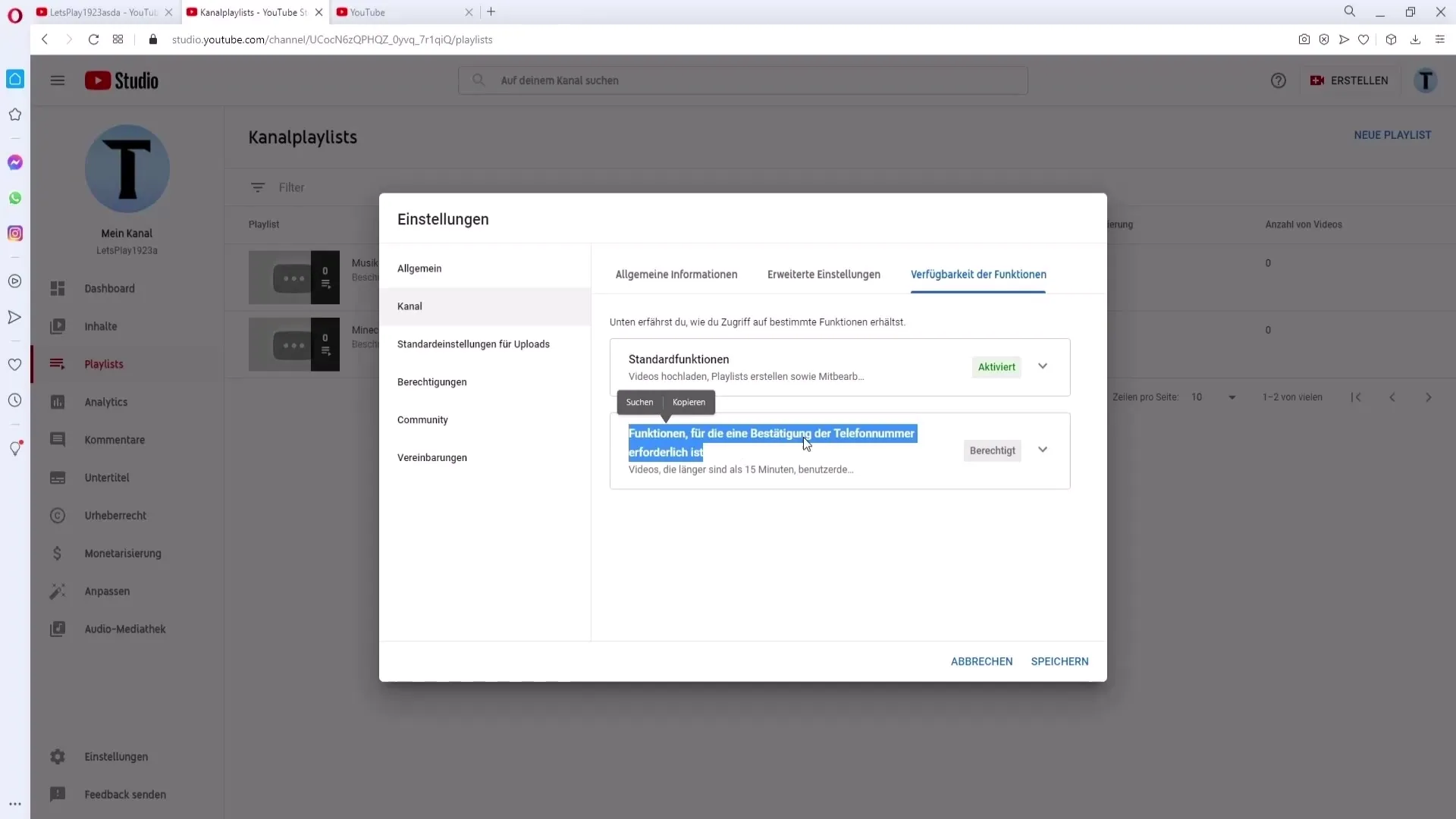
8. модерация комментариев
Если вы хотите модерировать свой живой поток, вы можете добавить модераторов в разделе "Сообщество". Они смогут следить за комментариями в чате и при необходимости блокировать нежелательный контент. Вы также можете задать определенные слова, которые не допускаются в комментариях.
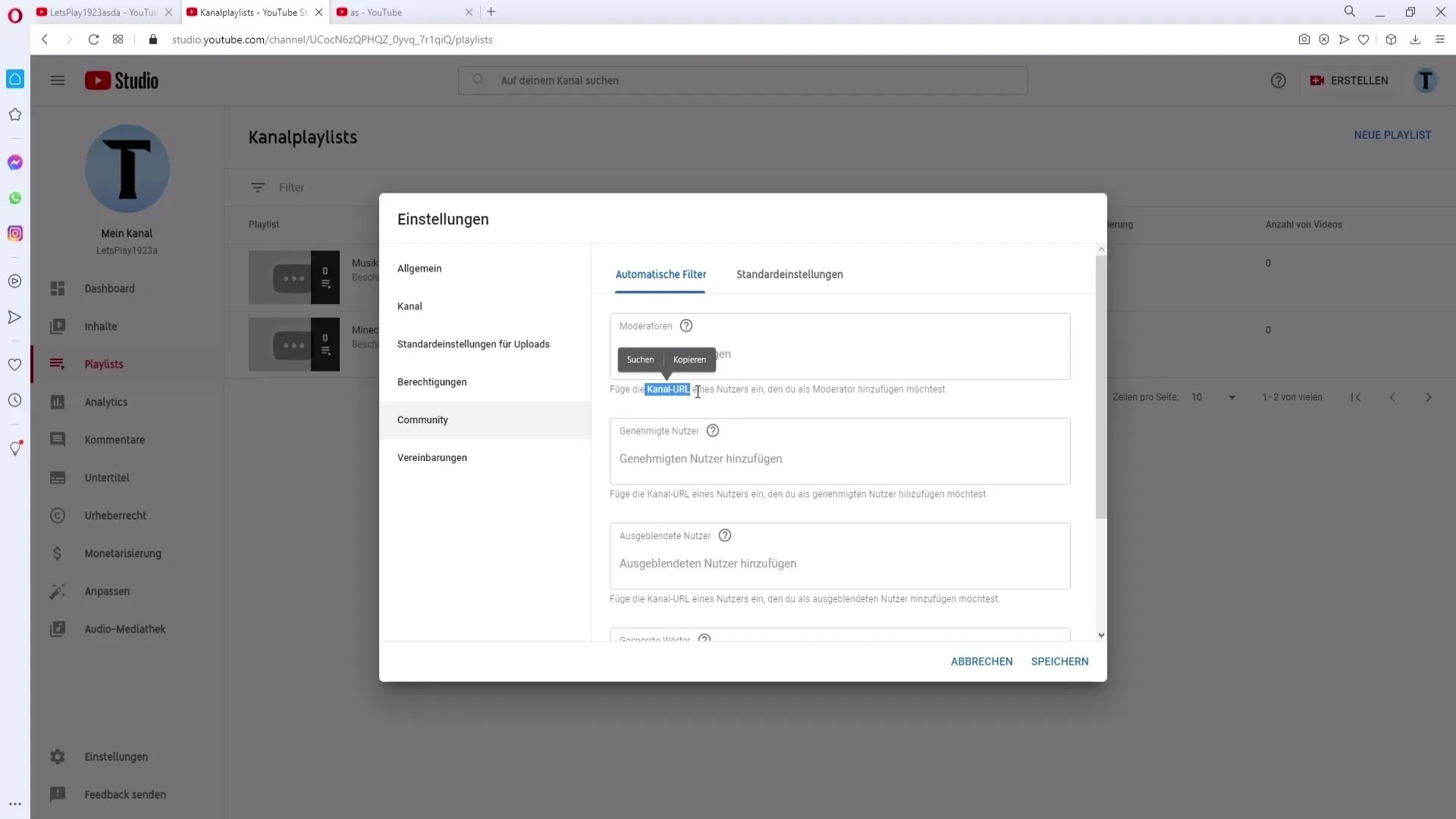
9. настройка уведомлений
Зайдите в настройки уведомлений и настройте, какие письма вы хотите получать от YouTube. Например, вы можете решить, хотите ли вы получать уведомления об ответах на ваши комментарии.
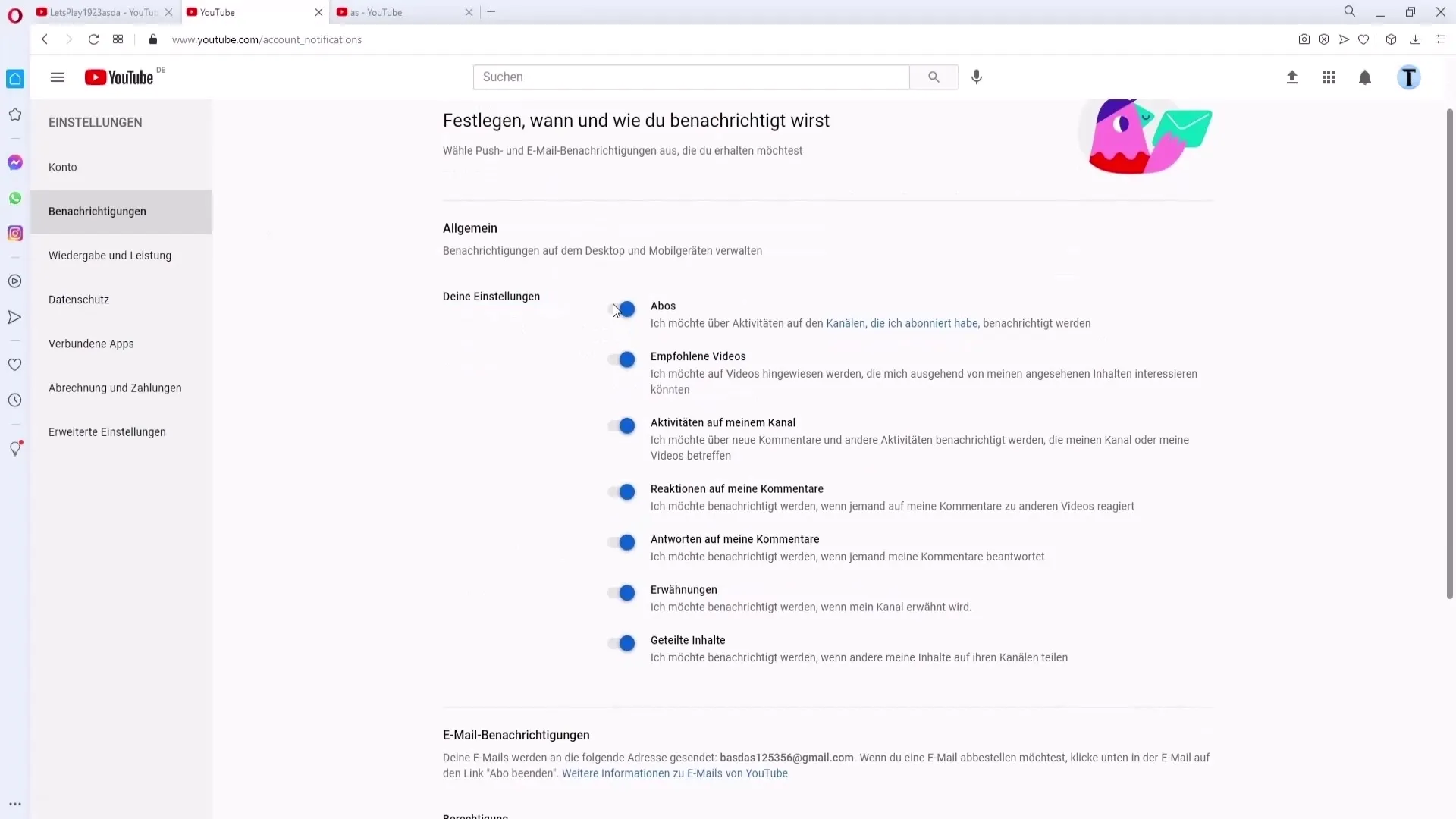
Резюме
Структурированная настройка канала YouTube закладывает основу для успешного присутствия в сети. Уделите внимание визуальным аспектам, создайте привлекательные трейлеры и убедитесь, что вся важная информация находится там, чтобы привлечь внимание вашей аудитории.
Часто задаваемые вопросы
Как загрузить изображение профиля?Перейдите в раздел "Настройка канала" и выберите раздел "Изображение профиля". Здесь вы можете загрузить свою фотографию.
Что такое трейлер канала?Трейлер канала - это короткое видео, которое показывает новым зрителям, чего они могут ожидать на вашем канале.
Как создавать плейлисты? Зайдите в студию YouTube, нажмите на "Плейлисты", а затем на "Создать плейлист", чтобы создать новый плейлист.
Какой адрес электронной почты я должен использовать для спонсоров? Создайте специальный адрес электронной почты для деловых запросов, который можно указать в общей информации вашего канала.
Как добавить модераторов? Перейдите на вкладку "Сообщество" и добавьте URL-адрес канала пользователя, которого вы хотите назначить модератором.


